Ako upraviť odoslané správy v telegrame v systéme Android, iOS, Desktop
Väčšina ľudí pri prechode z WhatsApp na Telegram(move from WhatsApp to Telegram) myslí na súkromie a bezpečnosť . Často však zabúdajú, že Telegram ponúka niekoľko super pohodlných funkcií. Jednou z nich je možnosť upravovať odoslané správy v telegrame(Telegram) .
Ak niekomu odošlete nesprávnu správu alebo ak má odoslaná správa preklep, budete ju môcť okamžite upraviť. V tejto príručke vám ukážeme, ako upraviť odoslané správy v telegrame(Telegram) na zariadeniach so systémom Android(Android) , stolným počítačom a iOS. Len(Just) sa uistite, že máte na svojom zariadení nainštalovanú najnovšiu verziu telegramu(Telegram) .
Upravte odoslané správy(Edit Sent Messages) v telegrame(Telegram) v systéme Android(Android)
Môžete postupovať podľa jednoduchých krokov uvedených nižšie:
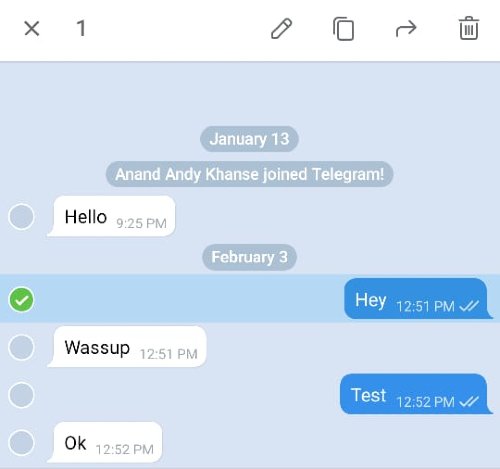
- Otvorte telegramový(Telegram) chat osoby, ktorej ste poslali nesprávnu/zle napísanú správu.
- Klepnite(Tap) a dlho stlačte správu, ktorú chcete upraviť
- Na paneli s nástrojmi, ktorý sa zobrazí hore, vyberte ikonu Ceruzka .(Pencil)
- Teraz môžete správu upraviť tak, ako keď ju napíšete.
- Po úprave obsahu klepnite na tlačidlo Tick
Upravenú správu môžete vidieť spolu so značkou 'Upravené' hneď vedľa nej. Dosť jednoduché , však?(Simple)
Upravte odoslané správy(Edit Sent Messages) v telegrame(Telegram) na iOS
Ak na svojom iPhone používate telegram, môžete postupovať podľa týchto krokov:
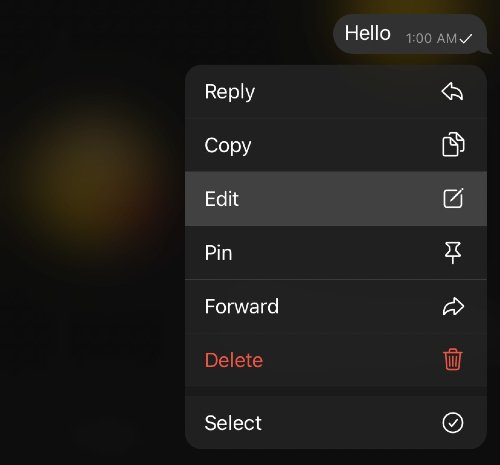
- Otvorte chat, kde nájdete nesprávnu správu
- Klepnite(Tap) na správu a podržte ju, kým sa nezobrazí ponuka
- V ponuke vyberte položku Upraviť
- Vykonajte(Make) požadované zmeny v správe
- Klepnutím na tlačidlo Zaškrtnúť(Tick) správu odošlete
Upravte odoslané správy(Edit Sent Messages) v telegrame(Telegram) na pracovnej ploche(Desktop)
Ak používate počítačovú aplikáciu Telegram , postupujte podľa týchto krokov:(Telegram)
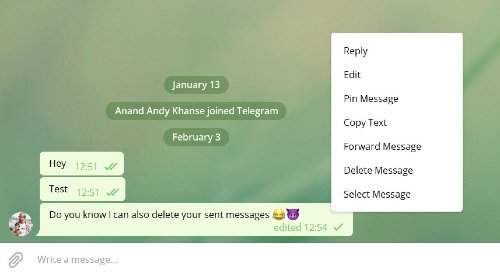
- Otvorte chat, do ktorého ste odoslali nesprávnu správu
- Kliknite pravým tlačidlom myši(Right-click) na konkrétnu správu a vyberte možnosť „Upraviť“.
- Rovnako ako ste videli v systéme Android(Android) , zobrazí sa rozhranie úprav
- Opravte chybu a stlačte Enter.
Dostanete sa k upravenej správe s príslušnou značkou.
Keď sa táto funkcia na úpravu správ použije v správnom čase, môže vás ušetriť od hanby a problémov. Daná osoba by samozrejme vedela, že ste správu upravili, ale neuvidí ani pôvodný text. Znie(Sounds) to celkom pohodlne.
Poznámka:(Note:) Keďže Telegram ukladá všetky vaše správy v cloude, táto funkcia funguje naprieč platformami. Napríklad, aj keď ste z telefónu s Androidom(Android) odoslali nesprávnu správu , správu môžete upraviť pomocou aplikácie Telegram pre stolné počítače alebo iOS.
Related posts
Ako uskutočňovať videohovory na telegrame (na mobile a počítači)
Správy Android na pracovnej ploche: Ako odosielať a prijímať z počítača
Ako odstrániť správy v telegrame
Pripojte Android k Windowsu 10 pomocou Microsoft Remote Desktop
Ako zobraziť počítačovú verziu Facebooku na telefóne s Androidom
Ako zastaviť správy Flash
Ako skontrolovať, či je signál alebo telegram dole alebo hore?
Blokujte textové správy z určitého čísla v systéme Android
Ako aktivovať režim pracovnej plochy v ľubovoľnom prehliadači v systéme Android a iOS
Ako vytvoriť skupinu v telegrame a používať funkciu hlasového rozhovoru
Ako obnoviť odstránené textové správy v systéme Android
Ako reagovať na správy Instagramu pomocou vlastných emotikonov
Ako povoliť režim pracovnej plochy v prehliadačoch Android
Najlepšie funkcie a tipy Telegram Messenger pre PC
Ako nahlásiť používateľa na Discord (počítač alebo mobil)
Unigram je telegramový klient pre Windows 10 PC
Ako umiestniť špendlík na Mapy Google (mobil a počítač)
Ako zopakovať video YouTube na počítači alebo mobilnom zariadení
Posielajte textové správy z počítača pomocou telefónu so systémom Android
6 spôsobov, ako obnoviť odstránené textové správy v systéme Android
